So aktivieren Sie die Systemwiederherstellung (und beheben Sie Systemprobleme) unter Windows 10

Unter Windows 10 scheint Microsoft die Systemwiederherstellung standardmäßig deaktiviert zu haben - zumindest auf einigen PCs. Systemwiederherstellung gibt es seit Windows ME und erstellt Snapshots von Systemdateien, die Sie wiederherstellen können, wenn ein Problem auftritt.
Windows 10 enthält immer noch die Systemwiederherstellung, so dass Sie es wieder aktivieren können, wenn Sie sich mit der Systemwiederherstellung wohler fühlen Sicherheitsnetz. Windows 10 bietet außerdem weitere Systemwiederherstellungsfunktionen, die die Systemwiederherstellung überflüssig machen.
Warum hat Microsoft die Systemwiederherstellung deaktiviert?
VERWANDT: So verwenden Sie die Systemwiederherstellung in Windows 7, 8 und 10
Microsoft hat nicht wirklich erklärt, warum die Systemwiederherstellung nicht standardmäßig aktiviert ist. Wir haben jedoch eine Idee. Die Systemwiederherstellung kann beim Erstellen dieser Snapshots ziemlich viel Speicherplatz belegen, und Microsoft versucht, den Speicherplatzbedarf von Windows 10 zu verringern. Microsoft möchte, dass Windows 10 auf Geräten mit nur 16 GB internem Speicher läuft - umso besser, um mit Chromebooks und billigen Android-Tablets mithalten zu können.
Die Systemwiederherstellung ist dank der schnell verfügbaren Funktionen von Windows 10 auch weniger erforderlich Ihr Windows-System zurück in einen neuen Zustand ohne eine vollständige Neuinstallation von Windows. Windows 10s PC-Reset-Funktion, die Ihnen ein frisches Windows-System bietet, ohne Ihre Dateien zu löschen, ist hier eine große Hilfe.
So aktivieren Sie die Systemwiederherstellung
Sie können die Systemwiederherstellung über die Systemsteuerung wieder aktivieren. Es wird etwas Systemspeicherplatz für seine Snapshots verwenden, so dass Sie dies wahrscheinlich nicht auf preiswerten Laptops und Tablets mit nur wenig Speicherplatz machen wollen. Wenn Sie jedoch eine große Festplatte in Ihrem PC haben, ist das keine große Sache.
Denken Sie daran, dass es standardmäßig deaktiviert ist, so dass es keine Snapshots erstellt hat. Wenn ein Systemproblem auftritt, kann die Systemwiederherstellung nicht erneut aktiviert werden, da Sie keine alten Snapshots wiederherstellen können. Wenn Sie es wieder aktivieren, erstellt es einen neuen Snapshot Ihres aktuellen Systems in seinem beschädigten Zustand, wenn es beschädigt ist. Wenn Sie die Systemwiederherstellung aktivieren und darauf vertrauen möchten, muss dies präventiv erfolgen, bevor Sie ein Problem haben.
Diese Option ist nur in der Systemsteuerung verfügbar, nicht in der neuen App "Einstellungen". Am schnellsten können Sie auf die Systemwiederherstellungseinstellungen zugreifen, indem Sie das Startmenü oder den Startbildschirm öffnen, "Restore" eingeben, um danach zu suchen, und auf die Verknüpfung "Wiederherstellungspunkt erstellen" klicken. Sie können auch die Systemsteuerung öffnen, zu "System" navigieren und auf den Link "System Protection" in der Seitenleiste klicken.
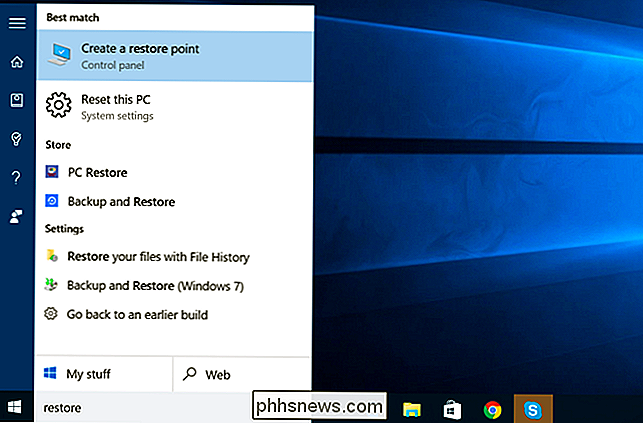
Öffnen Sie dieses Fenster und Sie sehen, dass der Systemschutz für Ihr Windows 10-Systemlaufwerk "Aus" ist und die anderen Laufwerke in Ihrem Computer. Wählen Sie Ihr Systemlaufwerk und klicken Sie auf die Schaltfläche "Konfigurieren", wenn Sie es aktivieren möchten.
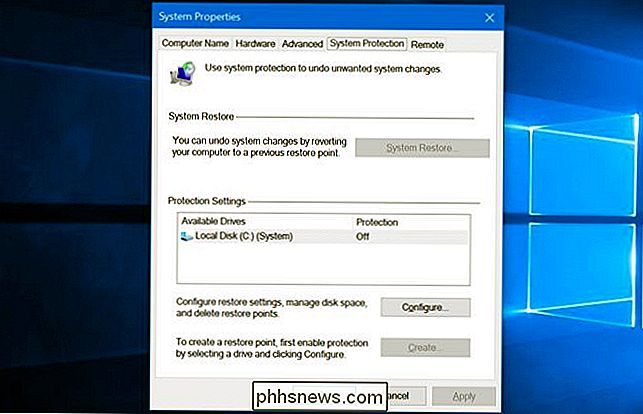
Klicken Sie auf die Option "Systemschutz aktivieren" und wählen Sie, wie viel Speicherplatz Sie für Ihre Wiederherstellungspunkte reservieren möchten. Je weniger Speicherplatz Sie bereitstellen, desto weniger Wiederherstellungspunkte kann die Systemwiederherstellung auf einmal bereitstellen. Klicken Sie auf "OK" und die Systemwiederherstellung wird aktiviert.
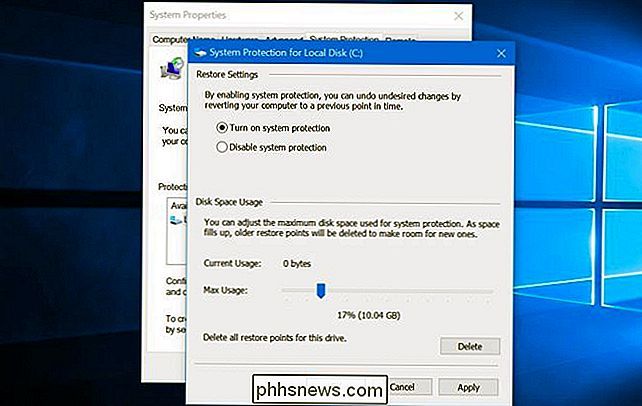
RELATED: So verwenden Sie die erweiterten Startoptionen, um Ihren Windows 8 oder 10 PC zu reparieren
Um die Systemwiederherstellung in Zukunft zu verwenden, gehen Sie einfach zurück zum das gleiche "System Protection" -Panel, das Sie oben verwendet haben. Klicken Sie auf die Schaltfläche "Systemwiederherstellung" - jetzt nicht mehr ausgegraut, vorausgesetzt, Sie haben die Systemwiederherstellung aktiviert - und Sie können die Systemwiederherstellung verwenden, um zu einem vorherigen Wiederherstellungspunkt zurückzukehren. Weitere Informationen zur Verwendung finden Sie in der vollständigen Anleitung zur Systemwiederherstellung.
Wenn Windows normalerweise nicht bootfähig ist, können Sie auch den abgesicherten Modus starten und die Systemwiederherstellung ausführen oder die Systemwiederherstellung über die erweiterten Startoptionen starten "Wiederherstellungsumgebung.
Andere Möglichkeiten, Systemprobleme zu beheben
Wenn Sie die Systemwiederherstellung verwenden wollten, um ein Problem zu beheben, aber herausgefunden haben, dass es deaktiviert wurde, müssen Sie das Systemproblem beheben
Wenn das Problem durch ein aktuelles Update verursacht wurde, können Sie dieses Windows Update deinstallieren oder zu einem früheren "Build" von Windows 10 zurückkehren. Dies sollte Probleme beheben, die aufgrund von Windows Update auftreten können und Probleme mit Ihre spezifische Hardware und Software.
Wenn Ihre Systemdateien beschädigt sind, können Sie versuchen, den SFC - Systemdateicheck - Befehl zu verwenden, um Ihre Systemdateien auf Probleme zu prüfen und automatisch zu reparieren.
Wenn Sie ein Programm oder einen Hardwaretreiber installiert haben und das Problem danach begann Sie können die Systemsteuerung aufrufen und das Programm oder den Hardwaretreiber deinstallieren.
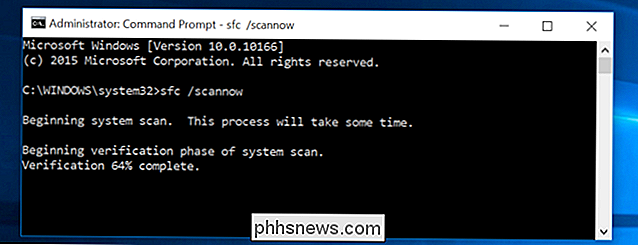
Wenn Windows nicht richtig startet, können Sie nichts tun, und Sie können den abgesicherten Modus starten. Sie können auch den Bildschirm "Erweiterte Startoptionen" aufrufen - diese erscheinen automatisch, wenn Windows 10 nicht normal gestartet werden kann - und verwenden die Optionen dort.
Es gibt viele andere Möglichkeiten, ein Windows 10-System zu beheben und zu reparieren. Die einzige todsichere Lösung wird jedoch sein, das Tool "Diesen PC zurücksetzen" in der App "Einstellungen" zu verwenden. Dadurch wird Ihr Windows 10-System gelöscht und auf die werkseitigen Standardeinstellungen zurückgesetzt. Sie müssen Ihre Software neu installieren und anschließend Windows neu konfigurieren. Ihre persönlichen Dateien werden jedoch aufbewahrt und nicht gelöscht. Bei jedem Systemproblem werden alle Windows 10-Systemdateien in den Standardzustand zurückversetzt.
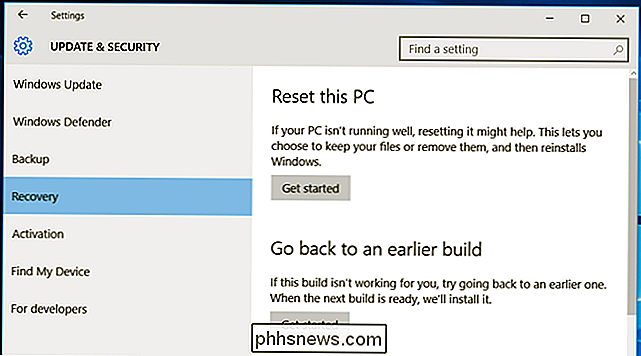
Die Systemwiederherstellung war schon immer ein Schrotflinten-Ansatz, bei dem nur ein ganzes System rückgängig gemacht wurde war. Es hat auch ein wenig Speicherplatz belegt.
Wenn es standardmäßig deaktiviert ist, ist es sicherlich ein Verlust, der den technischen Support schwieriger macht. Es war standardmäßig aktiviert und war eine schnelle Sache zu versuchen, wenn ein Windows-PC nicht richtig funktioniert. Jetzt müssen Sie möglicherweise nur die Funktion "Zurücksetzen" verwenden.

Verwendung von LVM unter Ubuntu zur einfachen Größenänderung und Snapshots von Partitionen
Das Installationsprogramm von Ubuntu bietet ein einfaches Kontrollkästchen "Use LVM". Die Beschreibung besagt, dass es die Verwaltung logischer Volumes ermöglicht, so dass Sie Snapshots erstellen und die Größe Ihrer Festplattenpartitionen einfacher ändern können. Dies ist die Vorgehensweise. LVM ist eine Technologie, die in gewisser Weise RAID-Arrays oder Storage Spaces unter Windows ähnelt.

So teilen Sie eine große Datei in mehrere kleinere Teile
Haben Sie sich jemals gewünscht, dass Sie eine sehr große Video-, Zip-, Backup- oder MP3-Datei in kleinere Dateien aufteilen können, so dass Sie sie auf mehrere DVDs oder USB-Sticks kopieren oder an jemanden per E-Mail senden können? Heutzutage ist es nicht so wichtig, Dateien zu teilen, wie es vor 10 Jahren der Fall war, aber es gibt Fälle, in denen die Fähigkeit nützlich ist. Wenn



